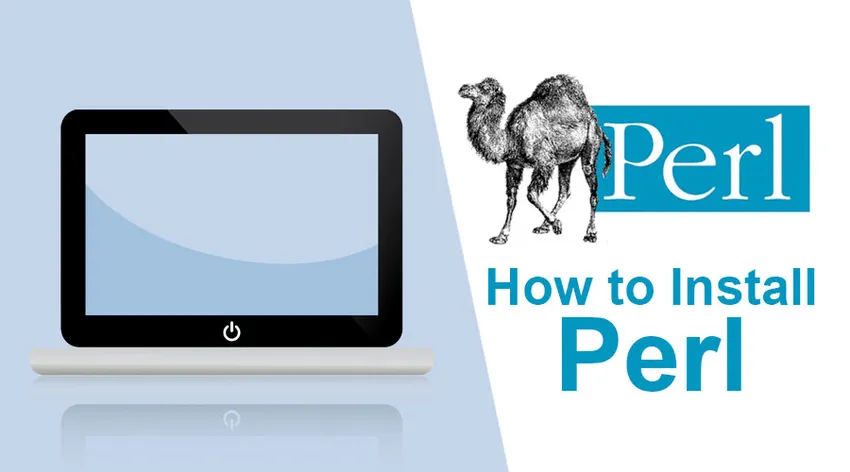
Jak nainstalovat Perl?
PERL je zkratka pro Praktický extrakční a reportovací jazyk. Původně byl vyvinut v roce 1987 Larrym Wallem. Zpočátku byl Perl navržen pro zpracování textu / analýzu dat a generování sestav, jako je extrahování dat z textového souboru a tisk sestavy. Perl lze také použít pro vývoj webových aplikací a integraci webových stránek. Weboví vývojáři používají Perl jak pro zpracování textu, tak pro manipulaci. Může interagovat s jinými populárními programovacími jazyky, jako jsou C, C ++ a Java. Perl lze použít také s HTML, XML nebo jinými značkovacími jazyky. Perl podporuje objektově orientované programování i procedurální programování.
Perl je bezplatný a open source software, licencovaný na základě své umělecké licence nebo GNU General Public License (GPL). Nabízí řadu knihoven, se kterými lze pracovat. Podporuje více než 25 000 otevřených zdrojových modulů na CPAN (Comprehensive Perl Archive Network), které poskytují mnoho výkonných rozšíření jeho standardní knihovny. Například zpracování XML, GUI (grafické uživatelské rozhraní) a DI (integrace databáze) atd. Moduly CPAN najdete online na adrese „http://www.perl.com/CPAN/“. V tuto chvíli by vás zajímalo, co je modul? Modul je soubor nebo svazek souborů, které spolupracují při plnění úkolu. Existuje modul pro rozložení textu v odstavcích, jeden pro kreslení grafů a dokonce jeden pro stahování a instalaci dalších modulů. Jako součást databázové integrace nabízí PERL rozhraní pro připojení k většině databází, z nichž některé jsou SQL Server, Mongo DB, Oracle.
Perl je řekl, aby byl interpretovaný programovací jazyk. To znamená, že kód napsaný v Perlu je kompilován do bajtového kódu. Bajtový kód se po spuštění programu převede na strojové instrukce. Tato funkce usnadňuje programátorům provádění a analýzu aplikací Perl.
Co je PADRE?
Perl Application Development and Refactoring Environment (Padre) je textový editor, který má sloužit účelu IDE pro programátory Perl pro vývoj větších projektů. Padre je open source software napříč platformami, který lze nainstalovat do systémů Windows, Mac OS a Linux. Padre založil Gabor Szabo.
Před instalací Perlu zkontrolujte, zda je Perl nainstalován
Přestože Windows ve výchozím nastavení neinstaluje Perl, vždy existuje šance, že byl zahrnut do jedné z aplikací, které jste dříve nainstalovali. Mac OS a většina linuxových distribucí přichází s Perlem.
Krok 1: Přejděte na Windows à Příkazový řádek (nebo zadejte do vyhledávacího pole příkaz cmd a stiskněte klávesu Enter).

Krok 2: Do příkazového řádku zadejte: Perl –v a stiskněte Enter.
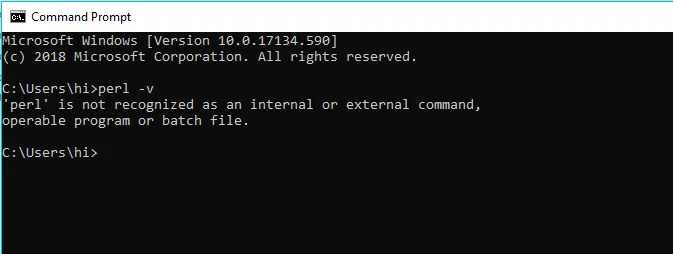
Pokud dostanete odpověď, že „Perl“ není rozpoznán jako interní nebo externí příkaz, operabilní program nebo dávkový soubor, znamená to, že Perl není na vašem systému nainstalován.
Pokud vrátí verzi Perlu, znamená to, že už máte Perl nainstalované ve vašem systému. Pokud tomu tak je, odinstalujte jej.
Kroky k instalaci Perl a Padre
Níže jsou uvedeny podrobné kroky pro instalaci Perl a Padre.
Instalace Perl
Když nainstalujete Padre, nainstaluje se vše včetně distribuce Perl, modulů CPAN a IDE.
Krok 1: Chcete-li stáhnout a nainstalovat Perl, navštivte webovou stránku http://padre.perlide.org/ a klikněte na odkaz Stáhnout, jak je znázorněno níže.
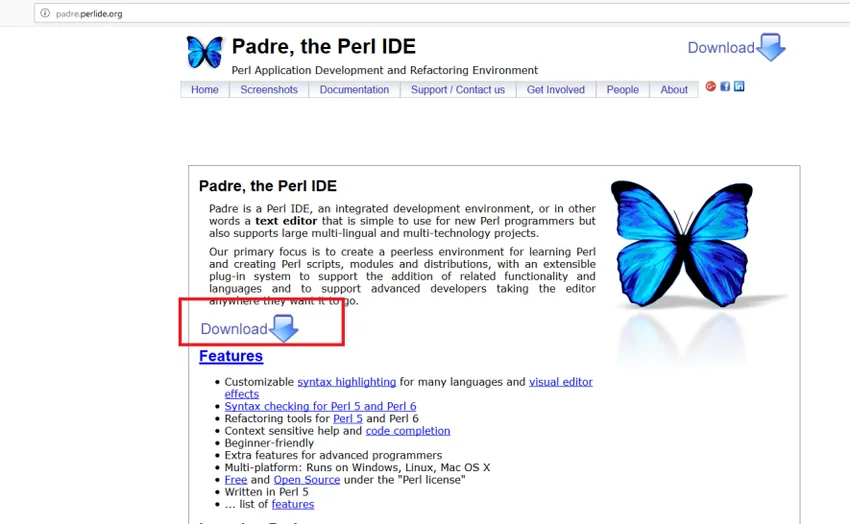
Krok 2: Klikněte na odkaz à DWIM Perl 5.14.2.1 (v7).
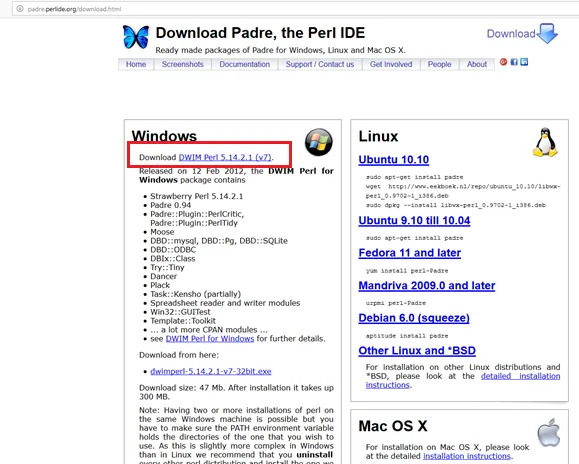
Krok 3: Klikněte na nejspodnější soubor DWIM Perl 5.14.2.1 (v7).
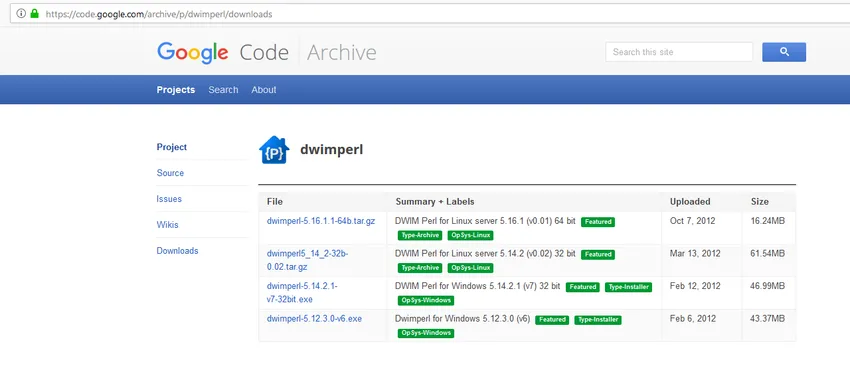
Krok 4: Jakmile uvidíte níže zobrazené vyskakovací okno, klikněte na soubor pro uložení.

Krok 5: Otevřete umístění, ve kterém bylo vyskakovací okno uloženo (v mém případě je ve výchozím nastavení uloženo ve složce Stahování). Dvakrát klikněte na ikonu, jak je znázorněno níže.

Krok 6: Zobrazí se vyskakovací okno průvodce nastavením, pokračujte v instalaci kliknutím na tlačítko Další.
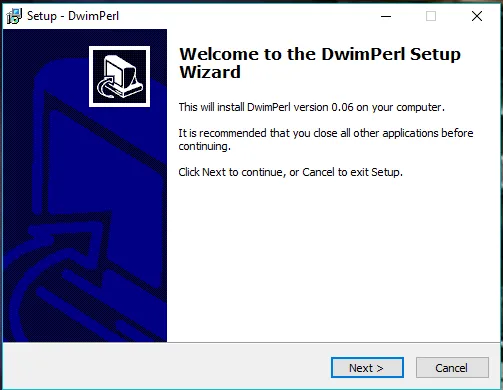
Krok 7: Vyberte umístění, kam chcete nainstalovat (v mém případě je to ve složce nazvané „Dwimperl“ na disku c-drive) a klikněte na Další.
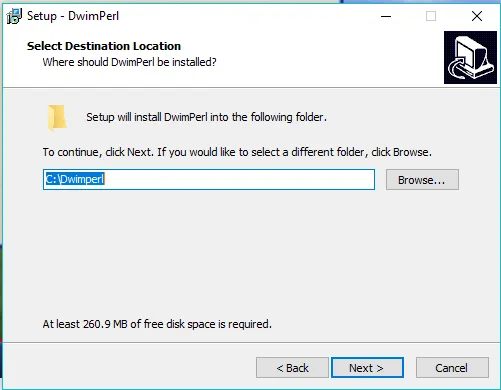
Krok 8: Vyberte, kam má být zkratka programu umístěna, a klikněte na Další.
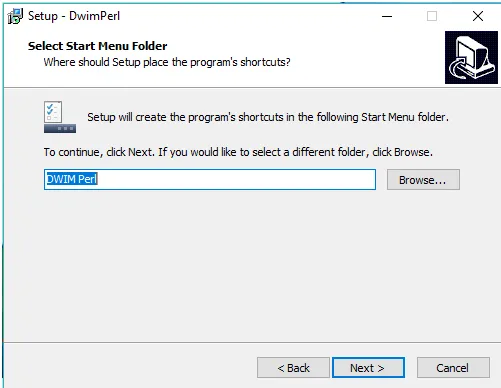
Krok 9: Na závěrečné obrazovce klikněte na „Instalovat“.
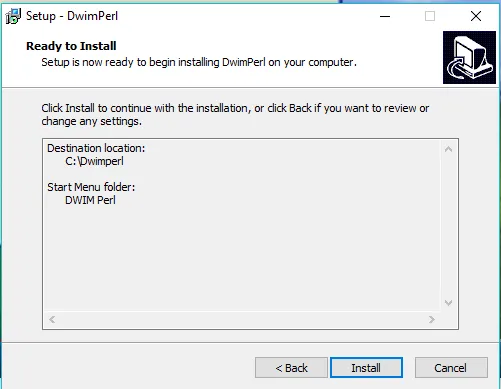
Krok 10: Nastavení zahájí instalaci v tomto bodě.
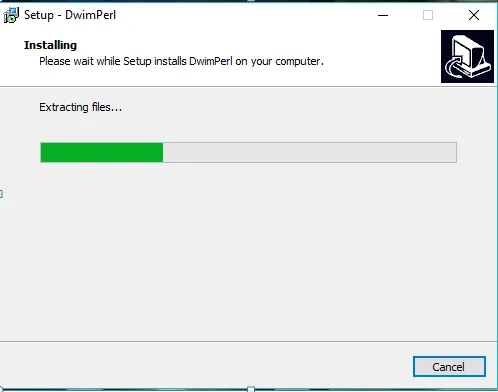
Krok 11: Po dokončení klikněte na Dokončit.

Voila !! Úspěšně jste dokončili instalaci. Nyní se podívejme, jestli máme Perl nainstalován správně, ještě jednou pomocí příkazového řádku. Otevřete příkazový řádek a zadejte „Perl –v“. Tentokrát budete vyzváni k verzi Perl, která je na vašem počítači nainstalována.
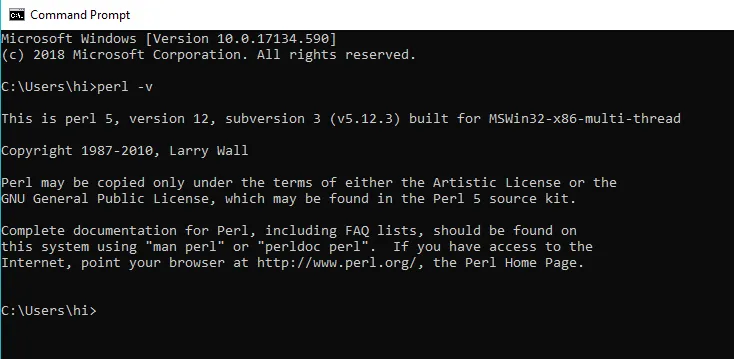
Můžete také vidět, že se ve vašich oknech zobrazuje Padre IDE.
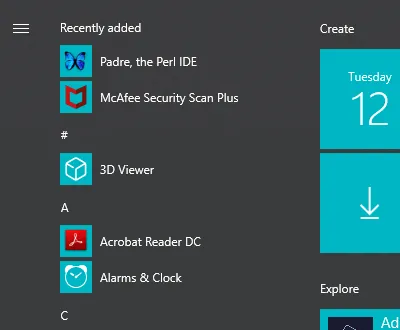
Poklepáním na Padre se otevře editor.
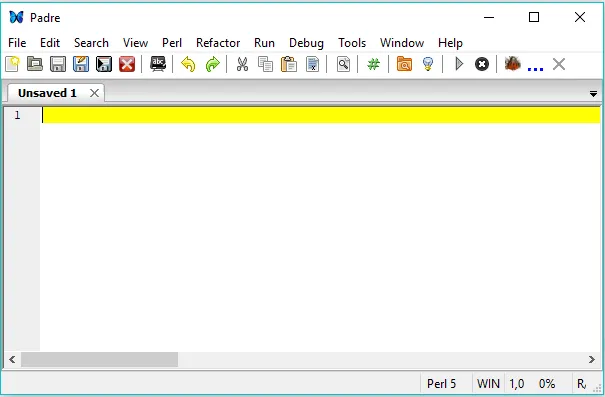
Málo rychlých šikovných zkratek pro začínajícího programátora Perl:
- Můžete spustit nové soubory File / New (Ctrl + N) nebo otevřít existující soubory File / Open (Ctrl + O).
- Soubor můžete upravit a uložit pomocí File / Save (Ctrl + S).
- Skript můžete spustit stisknutím Spustit / Spustit skript (F5)
- Chcete-li spustit soubor Perl, uložte soubor ve formátu .pl a spusťte jej ve formátu: perl fileName.pl
Rychlý zkušební chod
Po instalaci IDE je tradicí psát jednoduchý program „Hello World!“. Tak pojďme začít!
Krok 1: Zadejte následující skript:
print "Hello World!\n";
Viz obrázek níže.

Krok 2: Uložte soubor. Pamatujte, že je důležité soubor uložit s příponou .pl. V případě, že zapomenete přidat rozšíření, budete vyzváni k chybě, jak je ukázáno níže. Je to proto, že jsem soubor uložil pouze pod názvem „ myFirstProg “.
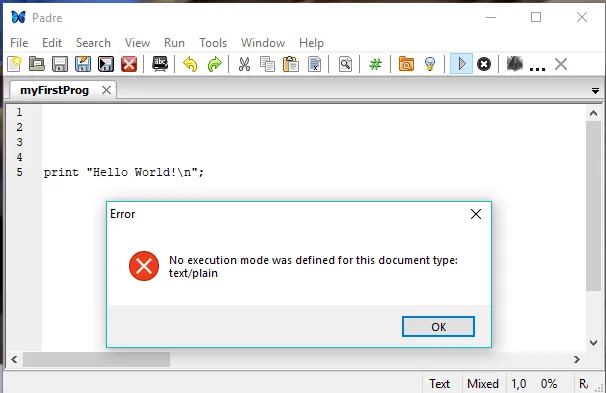
Krok 3 : Nyní, když změníme název souboru na „ myFirstProg.pl “, běží to naprosto v pořádku. Budete také sledovat změnu barvy textu. Po úspěšném provedení skript vytvoří níže uvedený výstup.
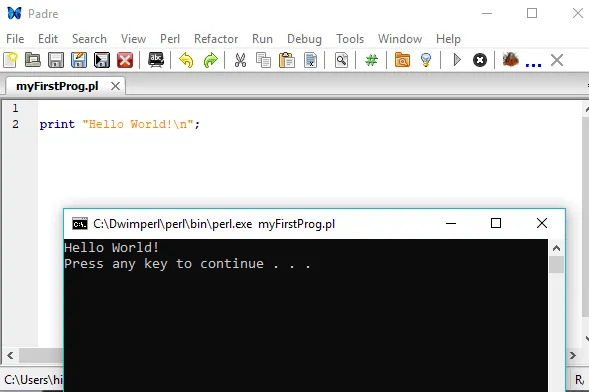
Krok 4: Chcete-li jej spustit, musíte kliknout na šedou šipku, která se nachází na panelu nástrojů přímo pod nápovědou.
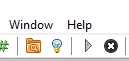
Krok 5: Alternativně můžete také vybrat možnost „Spustit skript“ v nabídce Spustit. Úlohu provedete také stisknutím klávesy (F5).
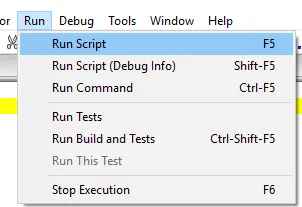
Gratulujeme k úspěšnému provedení prvního programu Perl. Nyní jste připraveni začít svou cestu ve světě programování v Perlu. Doufám, že máte vzrušující!
Doporučené články
Toto byl průvodce, jak nainstalovat Perl. Zde jsme diskutovali základní koncept a kroky k instalaci Perlu do našeho systému. Další informace naleznete také v následujících článcích -
- Příkazy Perl
- Jak nainstalovat Bootstrap
- Jak nainstalovat WordPress
- Jak nainstalovat selen